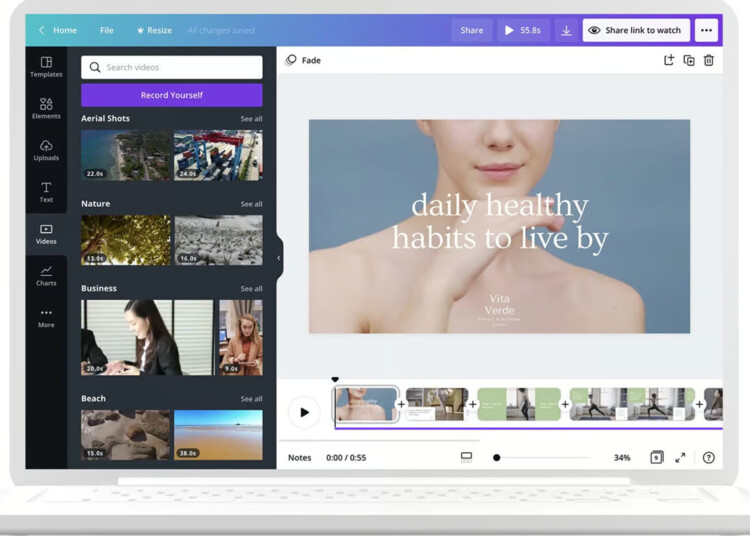Tidak perlu pusing untuk membuat video. Jika kamu tahu Canva maka kamu bisa manfaatkan aplikasi tersebut. Tidak tahu caranya? Kamu bisa coba tutorial cara membuat video di Canva yang akan saya demonstrasikan berikut ini. Ada banyak kelebihan yang ditawarkan oleh Canva maka kamu tidak perlu bingung lagi soal cara membuat video di Canva.
Daftar Isi:
ToggleMenariknya, cara membuat video di Canva akan semakin mudah karena mereka sudah memberikan banyak template video yang bisa kamu sesuaikan dengan kebutuhanmu. Misalnya, kamu butuh coba cara membuat di Canva untuk TikTok, nah kamu hanya perlu cari template khusus untuk video TikTok.
Tidak hanya itu, tools untuk cara membuat video Canva juga sangat mudah digunakan dan tergolong sederhana sehingga siapa pun bisa menggunakannya meski baru pertama kali coba. Apakah kamu salah satu orang yang baru pertama kali coba cara membuat video di Canva? Jika iya, mari langsung praktikkan cara membuat video di Canva berikut ini!
Baca Artikel SelengkapnyaCara Membuat Video di Canva
Sebenarnya cara membuat video di Canva itu mirip dengan aplikasi edit video lainnya kok. Hanya saja Canva ini dibuat dengan interface lebih simple sehingga cara membuat video Canva ini sangat cocok untuk pemula yang baru mencoba edit video. Yuk, simak bagaimana cara membuat video di Canva!
1. Langkah pertama dalam cara membuat video di Canva adalah akses Canva terlebih dahulu. Di sini saya menggunakan Canva via website, namun tutorial cara membuat video di Canva ini bisa kamu praktikkan juga di Canva versi aplikasi PC maupun HP.
2. Jika sudah masuk ke Canva, klik bagian Video untuk melanjutkan cara membuat video di Canva.
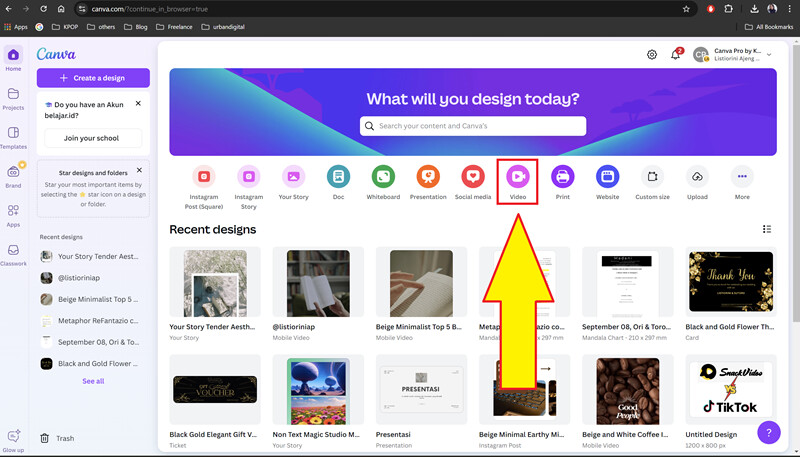
3. Setelah itu, Canva akan memberikan berbagai macam opsi template video. Nah, kamu klik saja sesuai dengan kebutuhanmu, bisa video untuk TikTok, LinkedIn, dan lainnya.
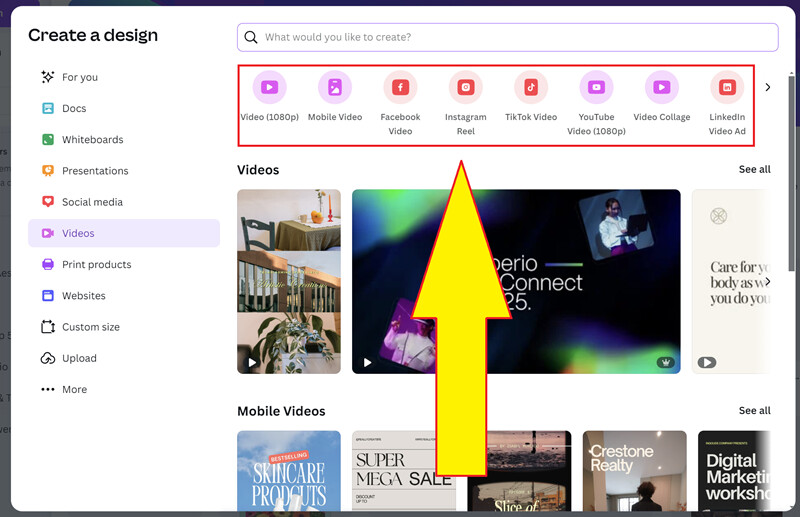
4. Langkah berikutnya, kamu sekarang diminta untuk pilih template yang sudah disediakan oleh Canva. Klik template yang kamu mau untuk mulai proses edit video.
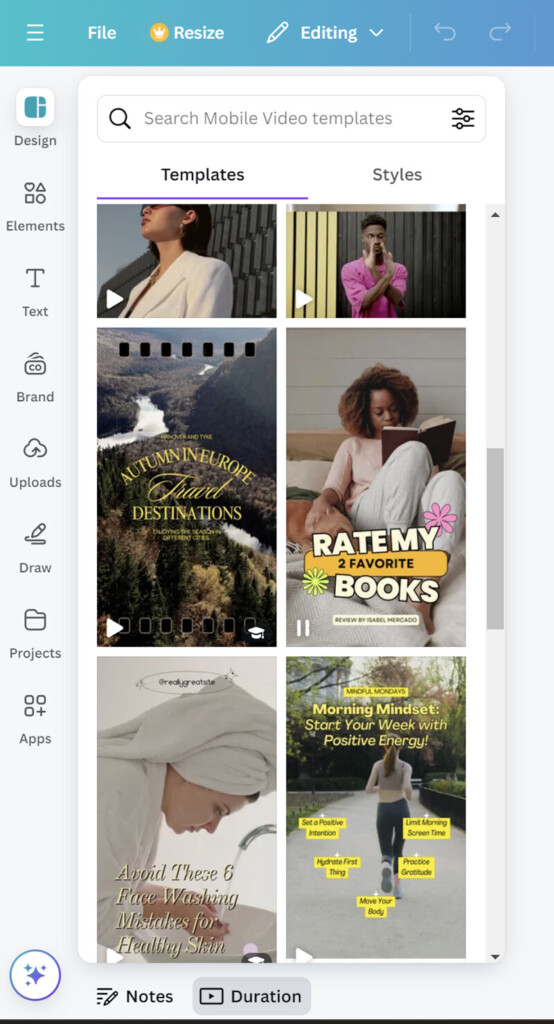
5. Selanjutnya, video langsung masuk ke dalam ‘ruang kerja’ edit.
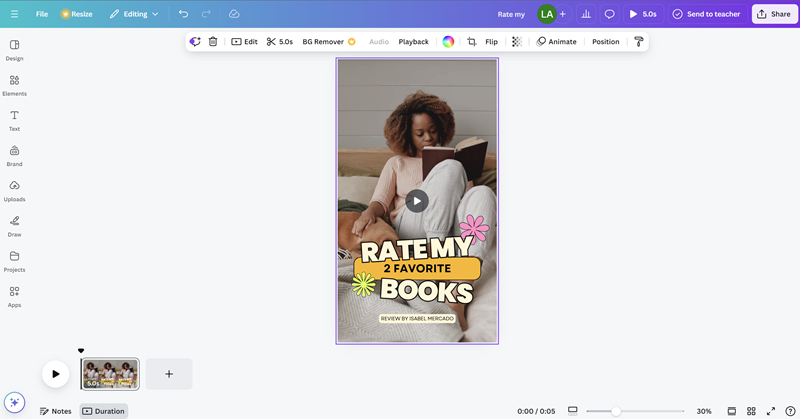
6. Nah, di sini kamu bisa edit tulisan dalam video dengan klik bagian tulisan yang mau kamu edit. Lalu, sesuaikan dengan editing tools yang ada di bagian atas. Kamu bisa ubah jenis huruf, ukurannya, hingga warnanya.
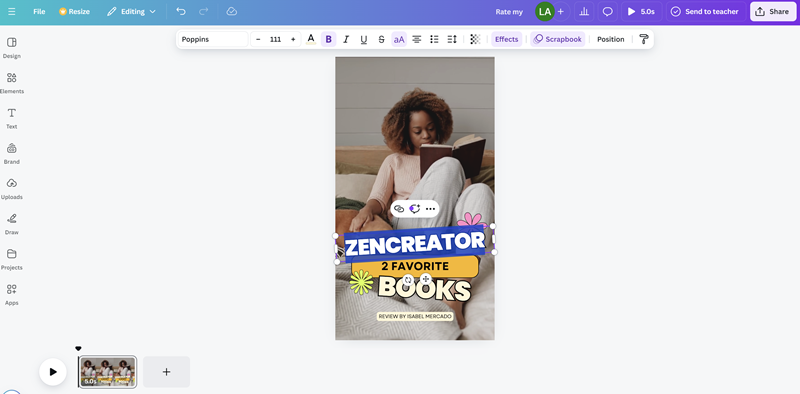
7. Masih dengan teks, kamu juga bisa ubah background warnanya. Di sini ada banyak pilihan warna menarik yang bisa kamu coba, bahkan ada yang berwarna gradasi.
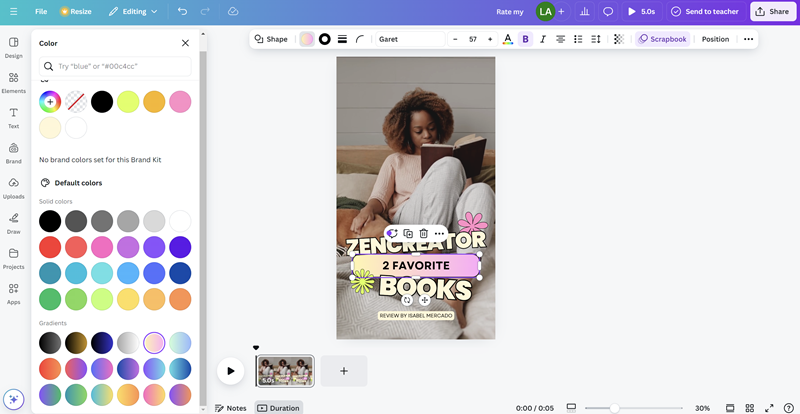
8. Menariknya, di sini juga kamu bisa menghilangkan background video dengan klik bagian BG Remover. Namun, untuk bisa menikmati fitur ini maka kamu harus berlangganan Canva premium terlebih dahulu.
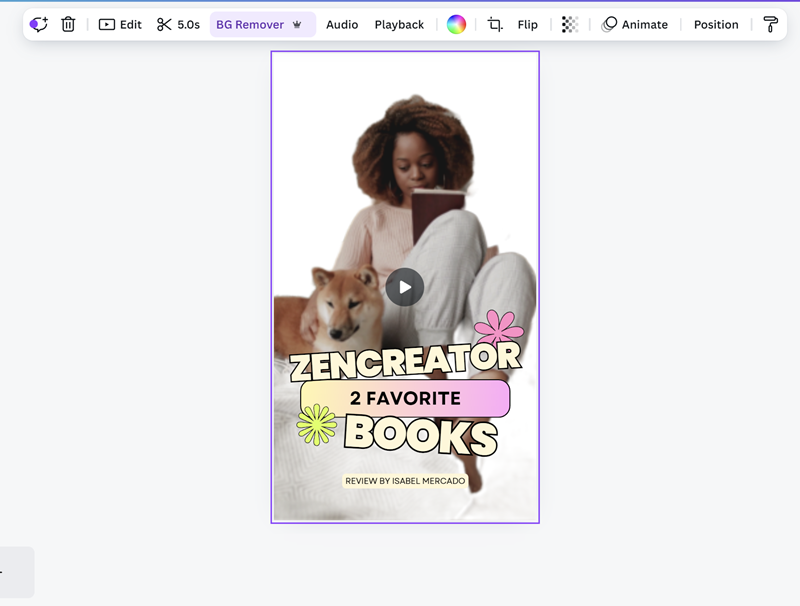
9. Lanjut, selain background, kamu juga bisa atur volume suaranya dengan klik bagian Audio.
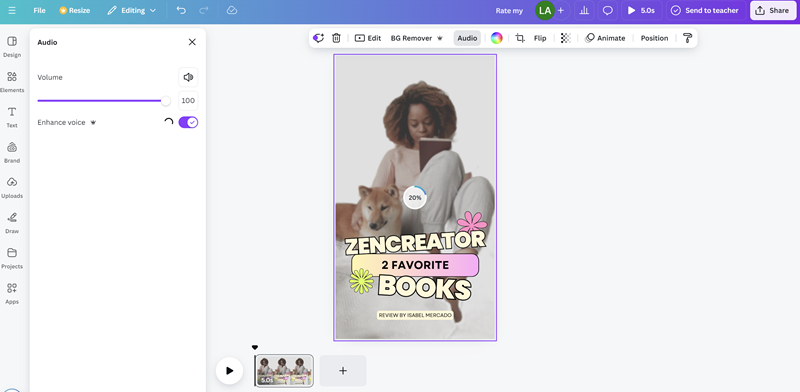
10. Nah, agar setiap elemen di dalam video terasa lebih menarik maka kamu bisa berikan animasi dengan klik bagian Animation. Gunanya fitur animasi adalah membuat efek seperti melompat, pop up, dan lainnya sebelum elemen lain tertampil di video.
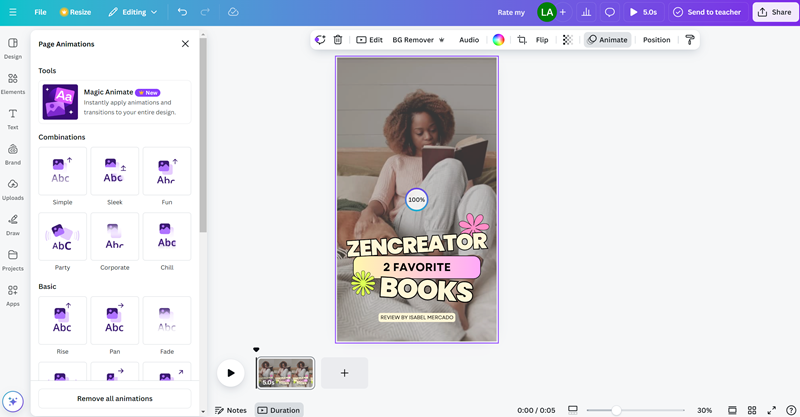
11. Jika sudah selesai, kamu bisa langsung simpan dan download hasil videonya dengan klik Share di bagian pojok kanan atas. Lalu, kamu bisa klik bagian Download.
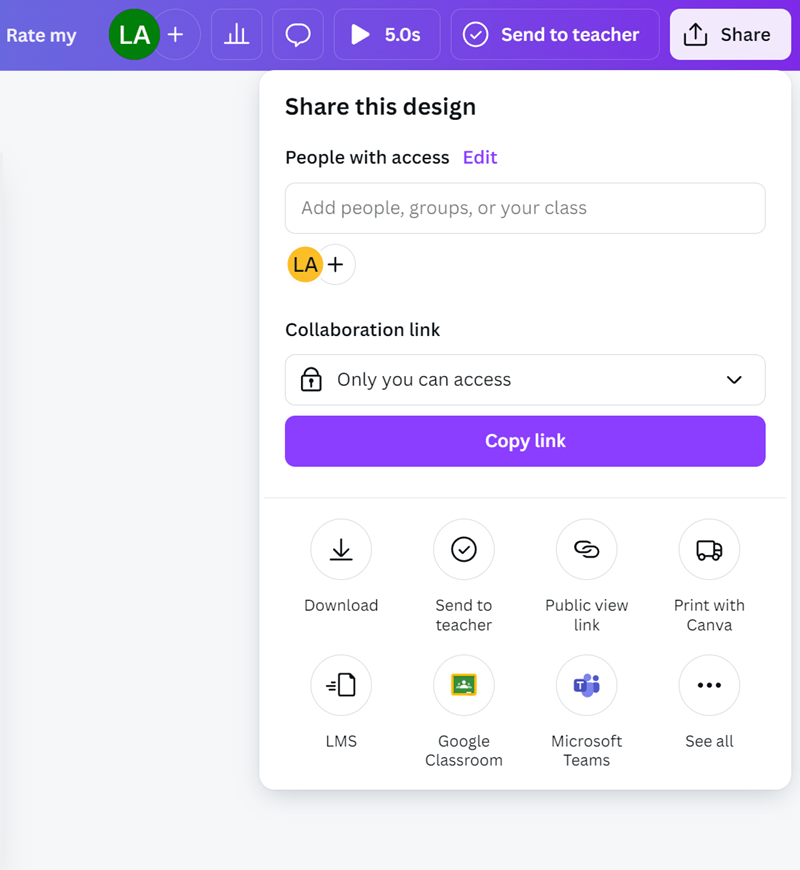
Sudah deh begitu saja untuk cara membuat video di Canva. Bisa dilihat kan bahwa semua fitur dan alat yang disediakan Canva juga sangat sederhana, bahkan kamu tinggal pakai template yang sudah ada sehingga kamu tidak perlu edit video dari awal. Mau coba?
Kelebihan Membuat Video di Canva
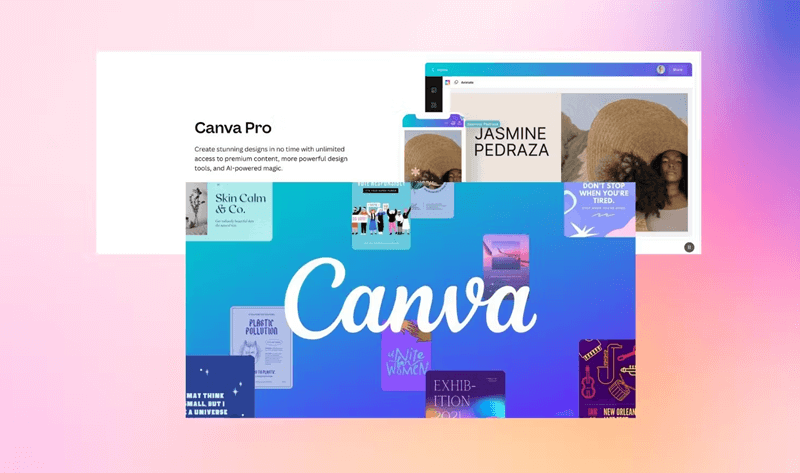
Namun perlu kamu tahu juga bahwa kelebihan dari pembuatan video di Canva bukan hanya sekedar mudah saja, tapi masih ada banyak beberapa kelebihan lainnya yang mungkin belum kamu tahu. Berikut adalah beberapa kelebihan membuat video di Canva:
1. Antarmuka yang Mudah Digunakan
Canva dirancang untuk hampir semua orang, termasuk mereka yang belum pernah membuat video sebelumnya. Menurut saya, interface Canva ini intuitif dan memudahkan kamu dalam mengatur elemen-elemen video, mulai dari menambahkan teks, gambar, hingga animasi.
2. Template Video yang Beragam
Salah satu kelebihan Canva adalah ia memiliki ribuan template video yang bisa disesuaikan dengan kebutuhan kamu. Apakah kamu ingin membuat video promosi, konten media sosial, atau presentasi, Canva memiliki berbagai pilihan template yang unik dan kamu hanya perlu edit sedikit saja.
3. Fitur Drag-and-Drop
Canva punya fitur untuk menyeret dan menaruh (drag-and-drop) elemen-elemen video seperti gambar, teks, dan ikon dengan mudah ke dalam kanvas. Proses ini bisa mempercepat kamu dalam mengedit video, bahkan kamu bisa langsung melihat hasilnya tanpa harus mengedit video dengan cara yang rumit.
4. Integrasi dengan Media Gambar dan Musik
Kamu juga dapat dengan mudah mengakses berbagai media yang lengkap, termasuk gambar, video pendek, dan musik, langsung dari Canva. Semua media ini bisa kamu gunakan secara legal.
5. Animasi dan Efek Transisi yang Mudah Diterapkan
Jika kamu ingin menambahkan animasi dan transisi pada video, Canva memiliki berbagai pilihan efek yang bisa kamu gunakan di video hanya dengan satu klik. Dengan fitur ini, kamu bisa membuat video yang lebih dinamis dan menarik tanpa harus repot belajar teknik animasi yang kompleks.
6. Fleksibilitas untuk Berbagai Platform
Canva juga bisa digunakan untuk menyesuaikan dimensi video sesuai kebutuhan platform yang berbeda, seperti Instagram, YouTube, atau Facebook sehingga memudahkan kamu dalam membuat konten yang optimal untuk berbagai platformu.
7. Kolaborasi Tim
Canva juga mendukung fitur kolaborasi tim, di mana kamu dan tim kamu bisa bekerja bersama-sama secara real-time dalam satu proyek. Fitur ini sangat membantu jika kamu bekerja dalam tim marketing atau kreatif yang membutuhkan masukan dari berbagai pihak.
Kekurangan Membuat Video di Canva
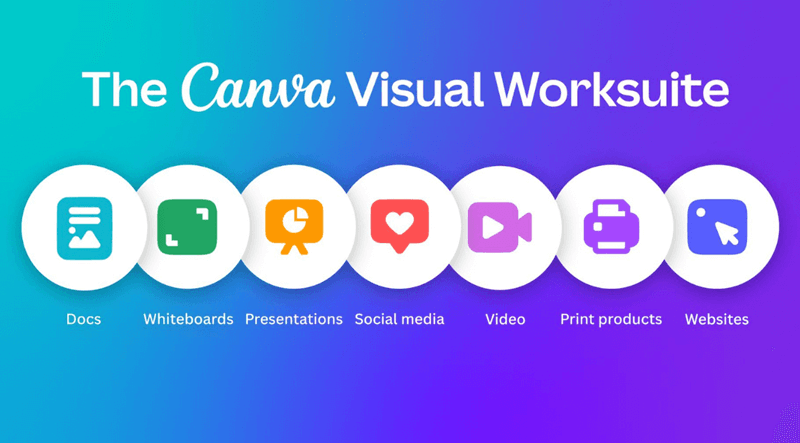
Namun, Canva juga bukan aplikasi yang sempurna. Saya juga menemukan beberapa kekurangan dari pembuatan video di canva yang mungkin bisa jadi bahan pertimbangan kamu ke depannya.
1. Fitur Video yang Terbatas
Meskipun Canva menyediakan berbagai fitur untuk membuat video, sayangnya fungsionalitas video di Canva tidak selengkap software editing video profesional seperti Adobe Premiere atau Final Cut Pro.
Misalnya, pengaturan detail seperti color grading, keyframing, atau advanced effects tidak bisa dilakukan di Canva. Jika kamu membutuhkan video dengan kualitas sinematik atau membutuhkan edit video yang lebih kompleks, Canva belum bisa memenuhi kebutuhan tersebut.
2. Tidak Bisa Menyesuaikan Audio Secara Detail
Jika kamu ingin mengedit audio secara detail di dalam video, Canva belum menyediakan fitur yang cukup mumpuni untuk itu. Fitur edit audionya tidak bisa fitur memotong bagian spesifik audio atau menyesuaikan volume di bagian tertentu. Jadi, kalau kamu sering bekerja dengan musik latar atau narasi yang butuh penyesuaian audio secara presisi, Canva mungkin bukan pilihan yang tepat.
3. Tidak Banyak Pilihan Format Video
Canva tidak menyediakan banyak opsi format untuk menyimpan atau ekspor video. Biasanya, kamu hanya bisa mengekspor dalam format MP4, tanpa pilihan untuk format lain seperti MOV atau AVI. Selain itu, pengaturan kualitas video saat diekspor juga tidak bisa diatur dengan detail, sehingga untuk proyek yang membutuhkan kualitas lebih tinggi, hasil video dari Canva mungkin belum sesuai ekspektasi.
Nah, kira-kira seperti itulah penjelasan untuk pembuatan video di Canva. Jadi, kalau untuk pemula dan baru mulai edit video, Canva adalah pilihan yang bagus. Tapi, kalau kamu sudah cukup terlatih dalam pengeditan video maka lebih baik cari opsi aplikasi lain, ya.